Kun työskentelet musiikin tuotannon parissa, Logic Pro X:n pääikkuna on pääkeskuksesi. Täällä hallitset ja muokkaat kaikkia ääni- ja midiraitojasi projektissasi. Tässä oppaassa opetan sinulle vaihe vaiheelta pääikkunan tärkeät toiminnot ja mahdollisuudet. Aloittakaamme tärkeimmistä oivalluksista.
Tärkeimmät oivallukset
- Pääikkuna on keskeinen paikka ääni- ja midiraitojen tallentamiseen ja muokkaamiseen.
- Ohjauspaneelia voi muokata yksilöllisesti asettamalla usein käytetyt toiminnot nopeasti saataville.
- Työkalupakista löydät erilaiset työkalut materiaalisi muokkaamiseen.
- Mahdollisuus zoomata sekä pysty- että vaakasuunnassa helpottaa projektisi muokkausta ja selkeyttää sitä.
Vaihe-vaiheelta-opas
Yleiskatsaus pääikkunaan
Logic Pro X:n pääikkuna on paikka, jossa koko musiikintuotantosi tapahtuu. Täällä löydät kaikki projektisi ääni- ja midiraidat. Aluksi sinulla ei ehkä ole vielä aluetta, sillä mitään ei ole vielä tallennettu. Pääikkuna toimii työtilanasi, jossa sinulla on kaikki tarvittavat työkalut luovaa työskentelyä varten.
Ohjauspaneelin muokkaaminen
Pääikkunan yläpuolella sijaitsee ohjauspaneeli, joka tarjoaa joukon vakiotoimintoja. Nämä toiminnot voi mukauttaa yksilöllisesti optimoimaan työskentelyasi tapaa. Voit muokata paneelia niin, että se näyttää juuri ne toiminnot, joita tarvitset useimmin. Vakioasennuksessa ohjauspaneeli näyttää seuraavalta, mutta et ole rajoitettu siihen.
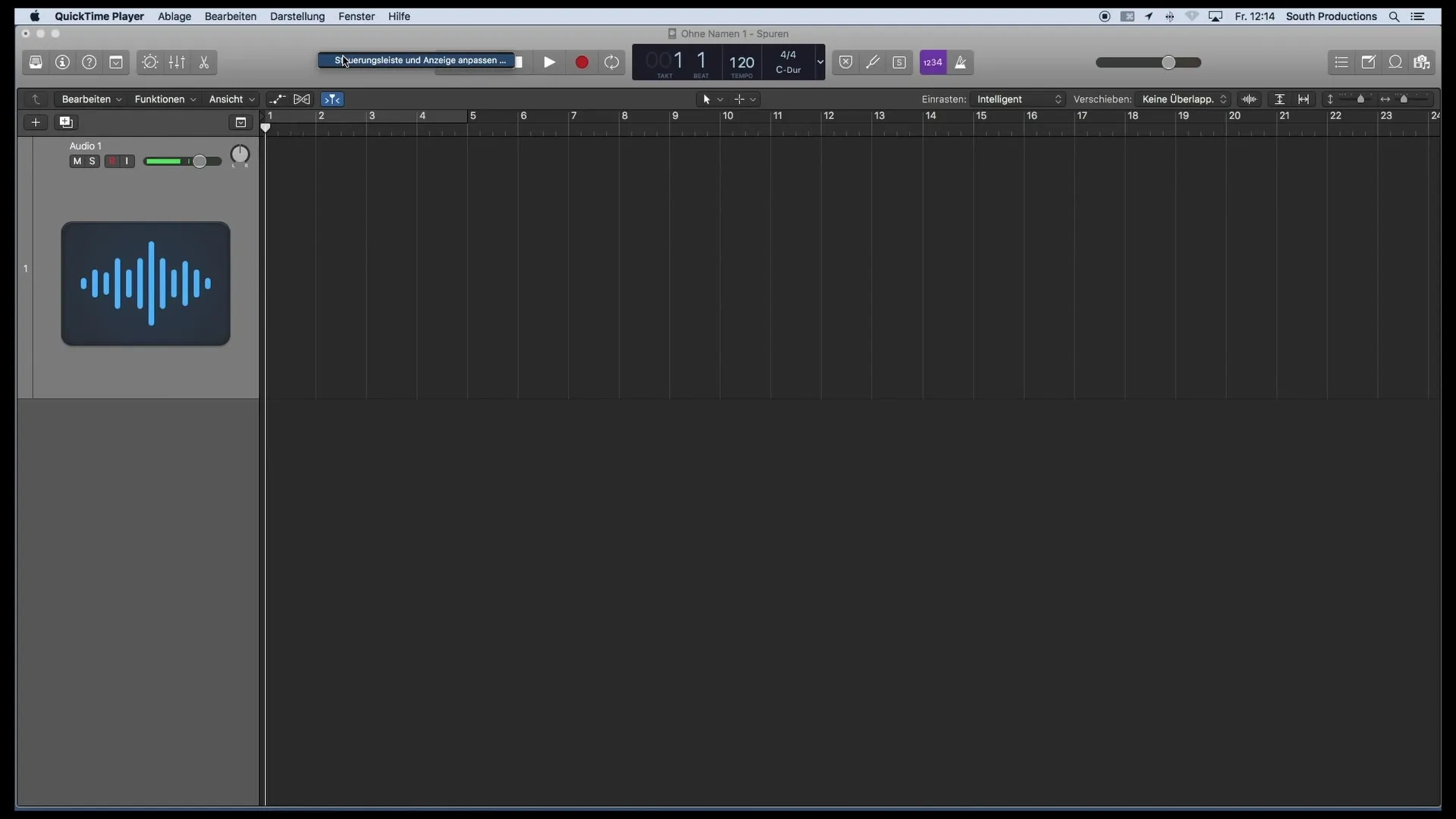
Muokkaustoimintojen alivalikkoa hyödyntäminen
Toinen tärkeä osa pääikkunaa on muokkaustoimintojen alivalikko. Täällä voit tehdä erilaisia muokkauksia. Se on erityisen hyödyllinen, kun haluat enemmän kontrollia äänimateriaaliisi tai midiraitoihisi. Käytä tätä toimintoa tehdäksesi tarkkoja säätöjä ja työskennelläksesi luovasti.
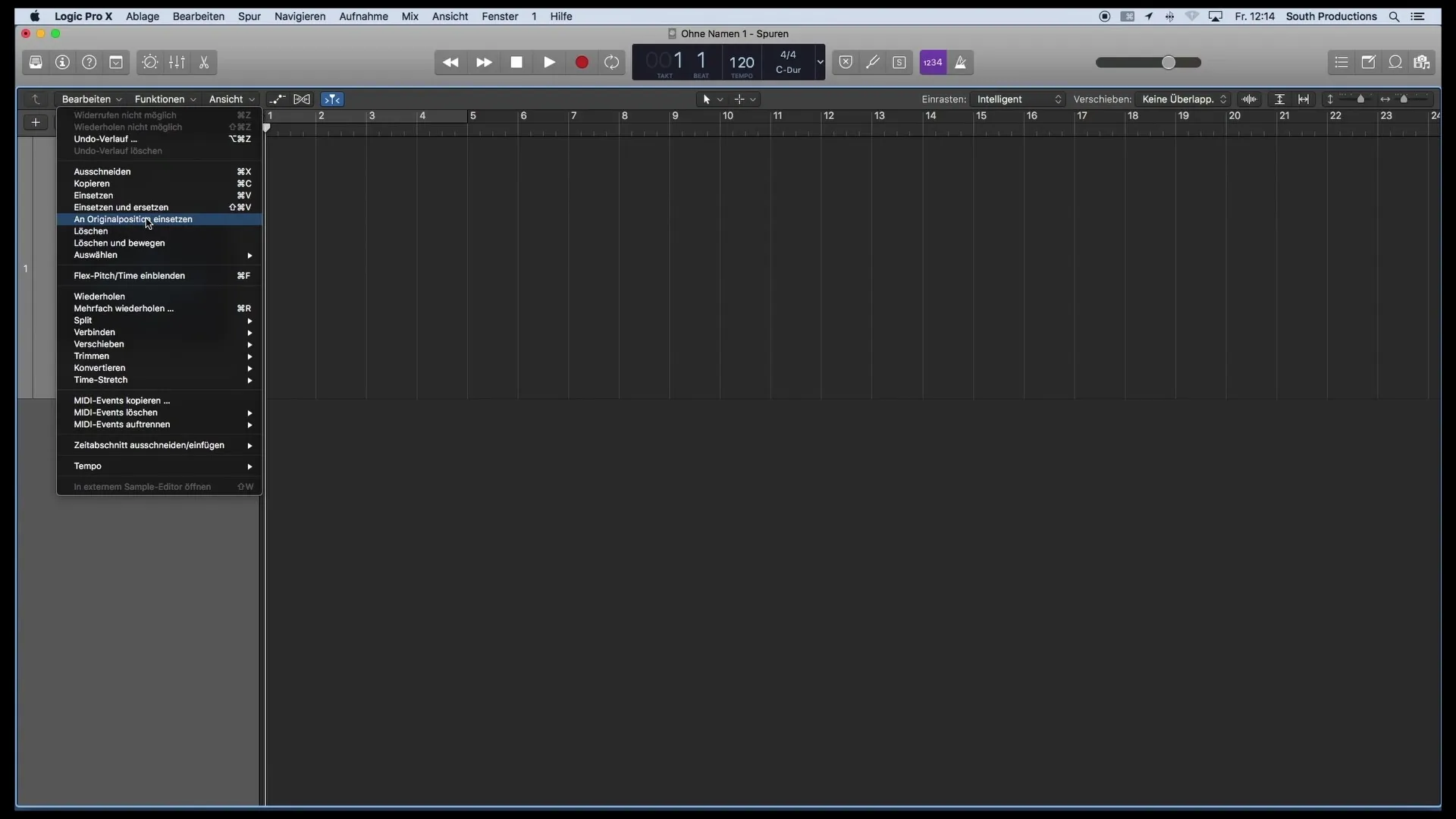
Tutustu työkalupakkiin
Pääikkunan keskellä on työkalupakki. Sieltä löydät kaikki työkalut, joita tarvitset äänimateriaalisi muokkaamiseen. Nämä työkalut ovat olennaisia leikkausten, säätöjen ja erilaisten efektien tekemiseen. Käytä työkalupakkia siirtyäksesi nopeasti eri toimintojen välillä ja muokataksesi projektiasi tehokkaasti.
Toissijaiset työkalut ja pikanäppäimet
Mielenkiintoinen ominaisuus on mahdollisuus kutsua toissijaisia työkaluja esiin näppäimistöllä. Pidä Command-näppäintä painettuna saadaksesi käyttöösi joukon lisätyökaluja, jotka auttavat sinua tekemään työtäsi vielä tehokkaammin. Tämä nopeuttaa muokkausprosessia ja tekee siitä intuitiivisempaa.
Aseta alueiden lukitus- ja siirtotoiminto
Toinen vaihtoehto on määrittää alueiden lukitustoiminto ja siirtotoiminto. Tämä on erityisen hyödyllinen, jos haluat tehdä tarkkoja säätöjä ja siirtoja ääni- ja midiraitoihisi. Nämä asetukset varmistavat, että äänimateriaalisi on aina oikeassa paikassa ja musiikintuotantosi sujuu moitteettomasti.
Käytä zoomausominaisuutta
Oikealla pääikkunassa on myös zoomausominaisuus, joka antaa sinulle mahdollisuuden zoomata sisään ja ulos projektiisi pysty- tai vaakasuunnassa. Tämä on erityisen hyödyllistä saadaksesi paremman käsityksen raitoistasi tai tarkentaaksesi erityiskohtia. Zoomausominaisuus on välttämätön työkalu, jotta voisit tehdä työtäsi tehokkaasti.
Yhteenveto
Logic Pro X:n pääikkuna tarjoaa kaikki tarvittavat toiminnot, jotta voit tehdä luovaa työtä. Ohjauspaneelin, työkalupakin ja erilaisten muokkausvaihtoehtojen avulla voit hallita ja muokata ääni- ja midiraitojasi tehokkaasti. Zoomaus- ja alueiden lukitusominaisuuksia käyttämällä saat tarvittavaa tarkkuutta musiikintuotantoosi.
Usein kysytyt kysymykset
Mikä on Logic Pro X:n pääikkuna?Pääikkuna on keskeinen työtila ääni- ja midiraidoille tallentamiseen ja muokkaamiseen.
Miten voin muokata ohjauspaneelia?Ohjauspaneelia voi mukauttaa yksilöllisesti asettamalla käytetyt toiminnot nopeasti saataville.
Mitä toimintoja työkalupakki tarjoaa?Työkalupakissa on erilaisia työkaluja äänimateriaalisi muokkaamiseen.
Kuinka käytän toissijaisia työkaluja?Toissijaiset työkalut voi kutsua esiin Command-näppäintä painamalla tarjoten näin lisää muokkausvaihtoehtoja.
Mitkä ovat alueiden lukitus- ja siirtotoiminnon hyödyt?Tällä toiminnolla voit tehdä tarkkoja säätöjä ja siirtoja ääni- ja midiraidoissasi.
Miksi zoomausominaisuus on tärkeä?Zoomausominaisuus auttaa sinua hahmottamaan yksityiskohtia projektissasi paremmin tai saamaan yleiskuvan raitoistasi.


